Spotify est certainement l'un des leaders lorsqu'il s'agit d'offrir d'excellents services de streaming musical aux amateurs de musique du monde entier. Ce qui le rend encore plus intéressant à utiliser, c'est qu'il dispose d'une version gratuite en plus des forfaits payants disponibles qui sont proposés.
Cependant, même si un abonné a la possibilité de télécharger des chansons Spotify en MP3 pour le streaming hors ligne, l'utilisation de ces morceaux en dehors de l'application n'est pas autorisée. Cela amène certains utilisateurs à s'interroger sur plusieurs choses telles que comment définir la sonnerie de Spotify.
En effet, ce serait formidable si vous pouviez écouter votre chanson Spotify préférée à chaque fois que quelqu'un vous appelle sur votre téléphone mobile. En dehors de cela, dans une foule immense, vous ne serez pas dérouté étant donné que la plupart utilisent probablement des sonneries par défaut. Passez immédiatement à la première partie pour commencer à trouver des informations pertinentes relatives à ce processus.
Guide des matières Partie n°1 : Est-il possible d'utiliser des chansons Spotify comme sonneries ?Partie n°2 : Débloquez des chansons Spotify pour enfin les créer des sonneriesPartie n°3 : Définir les chansons Spotify converties comme sonneriesPartie #4 : Résumé
Partie n°1 : Est-il possible d'utiliser des chansons Spotify comme sonneries ?
« Pouvons-nous utiliser les chansons Spotify comme sonneries ? »
Eh bien, comme vous l'avez peut-être également compris dans la partie introduction, il est tout à fait possible d'utiliser vos favoris Spotify comme sonneries de votre téléphone. Il faut juste préciser que le faire directement n'est pas possible étant donné que les chansons sont protégées par DRM. Avec ce cryptage, les pistes ne sont pas accessibles sur des appareils non autorisés et ne peuvent pas être modifiées ou altérées.
Ceci est utilisé par les créateurs de contenu pour protéger leurs œuvres contre toute utilisation et distribution illégales. Mais comme notre objectif ici est d'apprendre à définir des sonneries Spotify pour un usage personnel, il ne devrait y avoir aucun problème pour contourner cette protection. La seule question restante serait « comment cela peut-il être fait ? ».
Encore une fois, il faut réitérer qu'étant un Premium Spotify l'utilisateur ne garantit pas la possibilité d'utiliser les pistes en dehors de l'application. En effet, une fois l'abonnement annulé, tous les morceaux précédemment téléchargés disparaîtront également et ne seront plus accessibles.
L'étape la plus importante consiste à travailler sur la suppression de la protection DRM des pistes. Nous aborderons cette discussion au fur et à mesure que nous passerons à la section suivante de cet article.
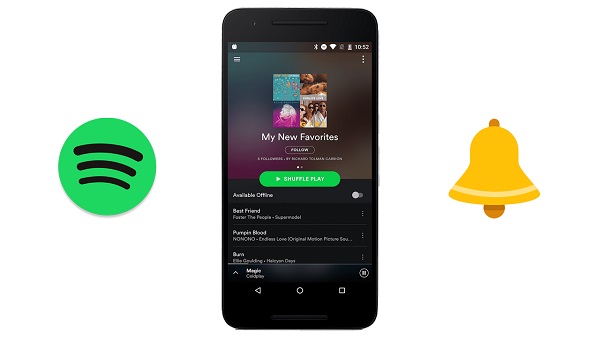
Partie n°2 : Débloquez des chansons Spotify pour enfin les créer des sonneries
Afin de pouvoir enfin commencer le processus de configuration des sonneries à partir de Spotify, la première chose à faire est de se débarrasser de la protection des chansons Spotify. Heureusement, il existe des outils comme Débloqueur de musique Spotify qui peut aider à débloquer les pistes et à les transformer en formats tels que FLAC, WAV, M4A et, bien sûr, MP3 :
Téléchargement gratuit Téléchargement gratuit
Pour commencer à utiliser Spotify Music Unlocker, il doit d'abord être téléchargé et installé.
Une fois que Spotify Music Unlocker est opérationnel, il faut ensuite procéder à l'enregistrement. Lors de l'achat de la licence sur le site officiel, une clé de licence doit être envoyée à l'adresse e-mail enregistrée. Celui-ci sera utilisé lors du processus d'inscription.
Étape 1 : ouvrez Spotify Music Unlocker, puis appuyez sur le bouton "Non activé "Option.
Étape 2 : Saisissez l'adresse e-mail que vous avez utilisée lors de l'achat effectué et la clé de licence qui a été fournie.
Étape n°3 : Enfin, pour terminer le processus d'inscription, cliquez sur le bouton «Activer "Bouton.
Si vous souhaitez obtenir la version complète de l'application mais que vous n'avez pas encore la licence, cliquez simplement sur le bouton «Achetez Maintenant » dans la fenêtre contextuelle à l'écran. Il est également bon de noter que vous pouvez utiliser cette application gratuitement pendant 30 jours (offre d'essai gratuit). Son enregistrement vous permettra d'accéder à sa version complète.
Une fois les processus de téléchargement, d'installation et d'enregistrement terminés, l'application est désormais prête à être utilisée. Pour vous donner un guide sur le fonctionnement de la conversion via Spotify Music Unlocker, le guide ci-dessous a été créé. La réalisation des étapes ci-dessous constitue la première étape du processus de comment définir des sonneries depuis Spotify.
Étape 1 : Appuyez sur le bouton "Ouvrez le lecteur Web Spotify » sur la page principale de Spotify Music Unclocker.

Étape n°2 : Pour vous connecter à votre compte Spotify, appuyez sur le bouton «Se connecter " et fournissez les informations d'identification de votre compte pour continuer. Sinon, appuyez sur le "S'inscrire » au cas où vous n'auriez pas encore de compte.

Étape 3 : Choisissez les pistes, albums ou listes de lecture spécifiques que vous souhaitez traiter via l'application. Ensuite, appuyez sur l'icône verte sur le côté pour ajouter le contenu sélectionné. Faire glisser et déposer les chansons conviendra également. Vous n'avez pas à vous soucier d'éventuelles duplications car Spotify Music Unlocker les détectera automatiquement.

Étape n°4 : Sélectionnez le format de sortie que vous souhaitez utiliser via le menu déroulant sous «Format de sortie" option. Si nécessaire, assurez-vous de sélectionner également le dossier de sortie à utiliser.

Étape n°5 : La conversion via cette application commencera une fois le «Convertir ouConvertir tout Le bouton " a été coché.

Si vous souhaitez visualiser la liste des fichiers de sortie, il vous suffit de vous rendre dans la rubrique «Fini ", puis appuyez sur le bouton "Afficher le fichier de sortie " menu ensuite.
Aussi simple que de suivre la procédure présentée ici, vous obtiendrez des chansons Spotify déverrouillées ou sans DRM. Maintenant que les voies sont déjà exemptes de protection, nous pouvons maintenant passer à l’étape suivante. Nous mettrons en évidence les procédures pour les utilisateurs de téléphones iPhone et Android.
Partie n°3 : Définir les chansons Spotify converties comme sonneries
Après avoir déverrouillé les chansons Spotify spécifiques que vous souhaitez utiliser comme sonneries de votre téléphone, nous allons maintenant passer à l'étape suivante pour terminer le processus de définition des sonneries à partir de Spotify. Étant donné que les pistes sont désormais exemptes de protection, il serait désormais possible de les utiliser et d'y accéder sur des applications ou des appareils que vous possédez.
Utiliser des iPhones
Si vous êtes un utilisateur d'iPhone, vous pouvez utiliser l'application iTunes pour créer une sonnerie à l'aide de la chanson Spotify transformée. Voici les étapes que vous devez suivre.
Étape 1 : Ouvrez le dossier contenant les pistes Spotify converties. Coupez la piste et laissez simplement la partie que vous souhaitez utiliser comme sonnerie de votre iPhone. Vous pouvez utiliser votre créateur de sonnerie préféré. N'oubliez pas de conserver le clip audio d'une durée maximale de 40 secondes.
Étape 2 : L'étape suivante consiste à ajouter le clip édité à votre iTunes bibliothèque. Une fois ajouté, sélectionnez la chanson, puis appuyez sur le bouton «Déposez votre dernière attestation » dans le menu supérieur. Choisir la "Convertir " ensuite avant d'appuyer sur l'option "Créer une version AAC "Menu.
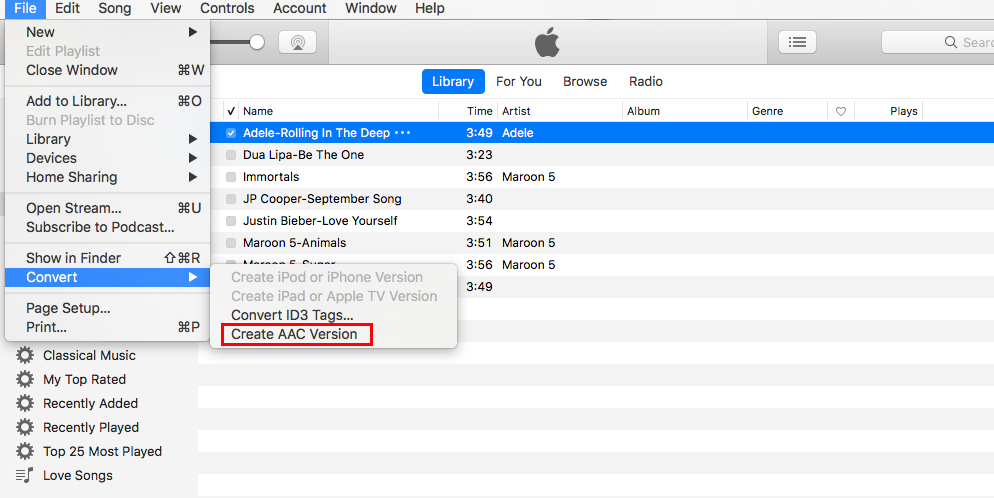
Étape n°3 : Une fois le AAC version a été créée, copiez-la et enregistrez-la sur votre PC. Assurez-vous de le renommer et de mettre .m4r comme extension du fichier.
Étape n°4 : Connectez votre iPhone à votre PC via un câble USB. Attendez que votre appareil soit reconnu par l'application iTunes. Appuyez ensuite sur son icône.
Étape n°5 : Recherchez le «Sur mon appareil » puis sélectionnez la section «Tones " menu. Faites simplement glisser la chanson Spotify modifiée dans cette section afin qu'elle puisse être synchronisée avec votre iPhone.
Étape n°6 : Sur votre iPhone, rendez-vous sur «Paramètres ». Chercher "Son et haptique ", et alors "Sonnerie ». Il vous suffit alors de définir la chanson Spotify modifiée comme sonnerie de votre iPhone.
Utiliser des téléphones Android
Dans le cas de la configuration des sonneries de Spotify sur les téléphones Android, voici les étapes à suivre. Assurez-vous simplement que les pistes sont aux formats WAV, M4A ou MP3, car ce sont les formats les plus courants pris en charge par les appareils Android.
Étape 1 : À l'aide d'un câble USB, connectez votre appareil Android à votre PC pour transférer les pistes Spotify converties.
Étape 2 : Accédez à « » de votre appareil AndroidParamètres », puis recherchez «Sons et vibrations ", puis "Sonnerie ».
Étape 3 : Appuyez sur le bouton "+ " en haut pour ajouter la chanson Spotify transformée que vous souhaitez utiliser comme sonnerie.
Étape n°4 : Pour terminer, appuyez sur le bouton «OK "Bouton.
Les gens LIRE AUSSI Comment ajouter de la musique à une vidéo à partir de Spotify : le guide ultime Comment ajouter YouTube Music à Spotify : un guide étape par étape
Partie #4 : Résumé
Procédé selon la comment définir des sonneries depuis Spotify commencera par suppression de la protection DRM des chansons Spotify pour que les utilisateurs puissent utiliser les pistes sans limitations. Cela peut être fait grâce à l'aide de Spotify Music Unlocker. Une fois les pistes libérées de la protection, elles peuvent désormais être modifiées via plusieurs applications de création de sonneries, puis définies comme sonneries sur les iPhones et les appareils mobiles Android.
Écrit par Rosie
Dernière mise à jour: 2023-07-20